Skupinové odevzdávání úkolů¶
Jak jste si již jistě všimli při nastavování Úkolu, modul Úkol umožňuje zadat studentům skupinový úkol. Hodnotitel může následně rozhodnout, zda dá všem členům skupiny stejné hodnocení nebo ne.
Nastavení¶
Skupinové odevzdávání nastavíte takto (vizte obr. 1):
- Určete, jaký typ úkolu využijete.
- V nastavení Úkolu přejděte do sekce Nastavení skupinového řešení.
- U volby Studenti odevzdávají úkol ve skupinách vyberte možnost “Ano”.
- Nově v ELFu, jestliže povolíte možnost Pro odevzdání úkolu vyžadovat zařazení do týmu, studenti, kteří nejsou členy žádné skupiny, nebudou schopni úkol odevzdat.
- Požadováno potvrzení všech členů skupiny. Zvolte, zda chcete, aby všichni studenti ze skupiny museli potvrdit, že odevzdaný úkol je opravdu konečná verze (vizte obr. 1).
- Seskupení pro studentské skupiny. Vyberte
seskupení,
podle kterého budou studenti rozřazeni do skupin.

Obr. 1: Nastavení skupinového řešení
Odevzdávání¶
V závislosti na nastavení může za skupinu odevzdat úkol jeden člen ze skupiny, nebo musí práci odevzdat všichni studenti.
Odevzdává jeden člen skupiny¶
Pokud odevzdává úkol jeden člen skupiny za celou skupinu, postupujte podle konkrétního typu úkolu. Ostatní členové skupiny nemusí nic dělat.
Poznámka
Učitel v tabulkovém přehledu odevzdaných prací ve sloupci Stav uvidí, který ze studentů práci za skupinu odevzdal.
Odevzdávají všichni členové skupiny¶
Pokud je požadováno, aby všichni členové skupiny potvrdili, že odevzdaná práce je skutečně správná, musí každý člen skupiny kliknout na tlačítko “Odevzdat úkol”. Teprve poté bude úkol odevzdán.
Jeden z členů skupiny musí tudíž odevzdat práci podle postupu konkrétního typu úkolu a ostatní studenti musí odevzdanou práci potvrdit. Všichni členové skupiny uvidí, kdo ještě musí úkol potvrdit (vizte obr. 2).

Hodnocení¶
Hodnocení každého studenta zvlášť¶
Chcete-li hodnotit každého studenta zvlášť, ohodnoťte studenty tak, jak jste zvyklí podle zvoleného typu hodnocení. Poté v hodnoticím formuláři v sekci Nastavení skupinového řešení nastavte položku Použít hodnocení pro celou skupinu na “Ne” (vizte obr. 3).
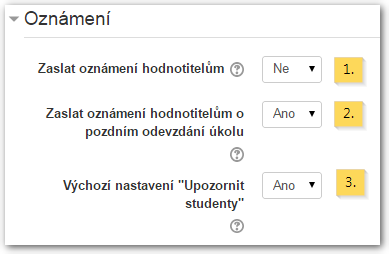
Hodnocení celé skupiny naráz¶
Chcete-li hodnotit všechny studenty ze skupiny naráz, vyberte si jednoho studenta ze skupiny, ohodnoťte ho tak, jak jste zvyklí podle zvoleného typu hodnocení. Poté v hodnotícím formuláři v sekci Nastavení skupinového řešení nastavte položku Použít hodnocení pro celou skupinu na “Ano” (vizte obr. 4). Toto nastavení naleznete v hodnotícím formuláři vpravo dole.
Poznámka
Hodnocení celé skupiny naráz je nastaveno jako výchozí.

Obr. 4: Nastavení Hodnocení celé skupiny naráz